삼성전자에서 출시한 올해 최고의 휴대폰으로 꼽히는 갤럭시S22, 갤럭시S22+, 갤럭시S22 울트라를 마침내 출시했습니다. 그러나 아무리 좋은 휴대폰이라도 악성 애플리케이션에서 나온 것이든 소프트웨어에 있는 것이든 문제가 되는 경우가 있기 때문에 처음 구입했던 상태로 되돌리는 초기화 기능을 통해 기기 재설정하는 것이 가장 좋은 방법이며 갤럭시s22 초기화에 대해 알아보겠습니다.
갤럭시S22 출시일 및 성능 스펙정보
갤럭시 시리즈 공장초기화 가능모델
노랗 목차
- 갤럭시S 시리즈
- S1, S2, S3, S4, S5, S6, S6엣지, S엣지+, S7, S7 Edge, S8, S8+, S9, S9+, S10, S10+,S10울트라,,S20, S20+,S20울트라,S21,S22
- 갤럭시노트 시리즈
- 노트1, 노트2, 노트3, 노트3 Neo, 노트4, 노트5, 노트7/FE , 노트8, 노트9, 노트10, 노트10+,노트10울트라, 노트20, 노트20+
- 갤럭시A 시리즈
- A2 Core, A3, A5, A6+, A6s, A7, A8, A8+, A8 Star, A9, A9 Pro, A10e, A10, A10s, A20e, A20, A20s, A30, A30s, A40, A50, A50s, A60, A70, A70s, A80, A90, A01, A51, A71
- 갤럭시J 시리즈
- J1, J2, J2 Pro, J3, J4, J4+, J5, J6, J6+, J7, J7 Duo, J8
- 갤럭시탭 시리즈
- S1,S2,S3,S4,S5,S6,S7
참고: 갤럭시 초기화방법은 갤럭시 S22 세 가지 모델 모두 동일합니다.
참고 : 삼성 핸드폰 보안 패턴 및 비밀번호 분실 원격 초기화방법
갤럭시S22 초기화 소프트 리셋방법

전화기를 완전히 리셋하는 가장 첫번째 방법은 소프트 리셋으로 전원을 종료 후 강제로 진행하는 방법입니다.
- 두 손가락으로 아래로 밀면 알림 음영이 나타납니다.
- 오른쪽 상단 모서리에 있는 전원 아이콘을 누릅니다.
- 전원 끄기 버튼을 누릅니다.
- 이렇게 하면 갤럭시 S22이 완전히 종료합니다.
이후 전원을 킬때 전화기 측면의 전원 버튼을 3초간 길게 누르면 재부팅 되면서 소프트 리셋이 됩니다.
갤럭시S22 하드 리셋 방법
소프트 재설정을 수행한 후에도 문제가 계속 발생할 경우 하드 재설정을 수행할 다음 단계를 수행합니다.
- 전원 및 볼륨 작게 버튼을 길게 누릅니다.
- 삼성 로고가 나타날 때까지 버튼을 계속 누르고 있습니다.
- 전원 및 볼륨 작게 버튼을 놓습니다.
갤럭시S22을 하드 리셋해도 데이터가 손실되지 않고, 이 과정에서 애플리케이션이 제거되거나 삭제되지 않습니다.
갤럭시S22 초기화 데이터 삭제
- 디바이스 초기화
- 공장초기화
지금까지 갤럭시s22 리셋은 데이터를 삭제하지 않는 초기화였지만 이번방법은 처음 구입했던 상태로 되돌리는 갤럭시 공장초기화 방법으로 모든 데이터가 지워지기 때문에 그전에 데이터를 미리 백업하는것을 추천합니다.
클라우드를 통해 갤럭시 백업 후라면 공장초기화 후 모든 데이터가 복구가능합니다.
갤럭시s22 데이터백업
- 갤럭시s22 설정 앱을 엽니다.
- 아래로 스크롤하여 계정 및 백업을 누릅니다.
- 데이터 백업에는 두 가지 옵션이 있습니다.
- 삼성 클라우드
- Google 드라이브
- 파일을 백업하는 데 사용할 계정을 선택합니다.
- 지금 백업 버튼을 누릅니다.
- 백업이 완료될 때까지 기다립니다.
- 화면 맨 위에 진행 표시줄이 나타납니다. 백업이 완료되었는지 확인하려면 이 화면이 사라질 때까지 기다립니다.
- 백업이 완료되면 갤럭시 S22을 공장 기본값으로 재설정해야 합니다.
- 전화기에서 모든 데이터가 지워지므로 저장하지 않은 작업이나 앞서 언급한 백업에 포함되지 않은 모든 것이 손실됩니다.
갤럭시s22 디바이스 초기화
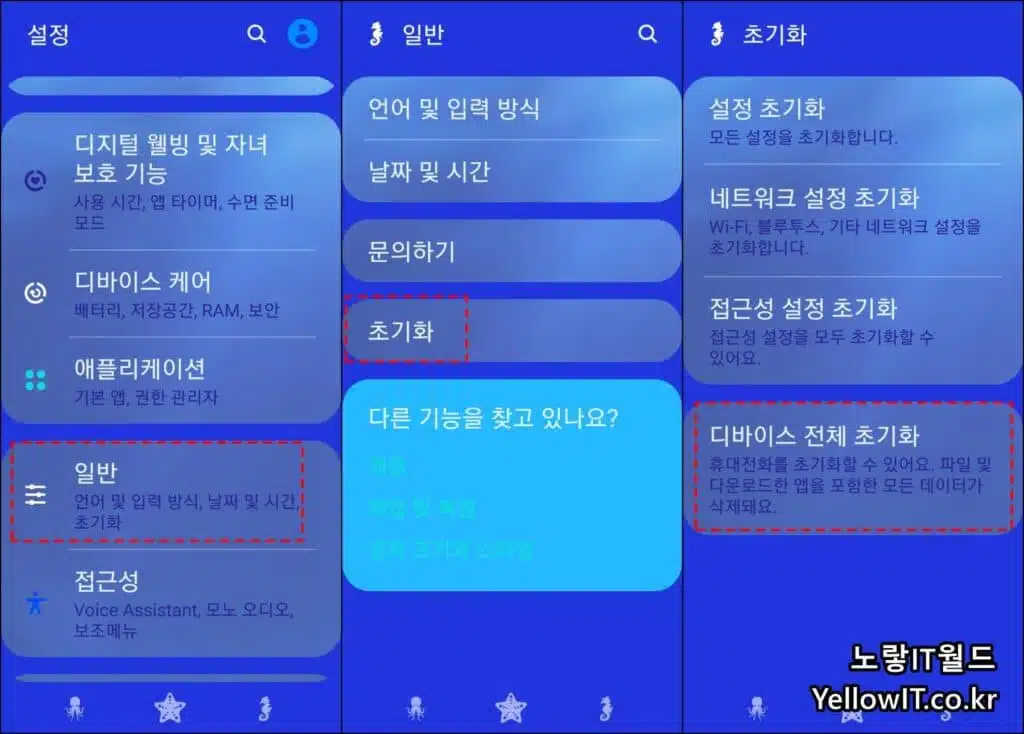
- Galaxy S22에서 Settings 앱을 엽니다.
- 아래로 스크롤하여 일반 관리를 누릅니다.
- 재설정을 누릅니다.
- 출고 시 데이터 재설정을 선택합니다.
- 아래로 스크롤하여 재설정을 누릅니다.
이 과정을 완료하는 데 몇 분 정도 걸리므로 전화기가 재설정되기를 기다리는 동안 커피 한 잔을 마시러 갈 수 있습니다.
완료되면 처음 전화기를 켰을 때와 동일한 설정 메뉴가 나타납니다. 원하는 경우 단계에 따라 백업을 복원하거나 전화기를 새것으로 설정하면 됩니다.
Android 복구를 사용하여 Galaxy S22 강제초기화 재설정
갤럭시 S22을 공장 초기화해야 하지만 설정 애플리케이션을 통해 재설정할 수 없는 분들을 위한 다른 방법으로 강제로 모든 데이터를 삭제하는 공장초기화 “Factory Reset“이 있습니다. 다시 한 번 말하지만 데이터가 손실되지 않도록 백업해야 하며 이 방법은 안드로이드의 내장 복구 시스템을 다루는데, 갤럭시S22의 디바이스 초기화에 비해 다소 구식처럼 보일 수 있다.
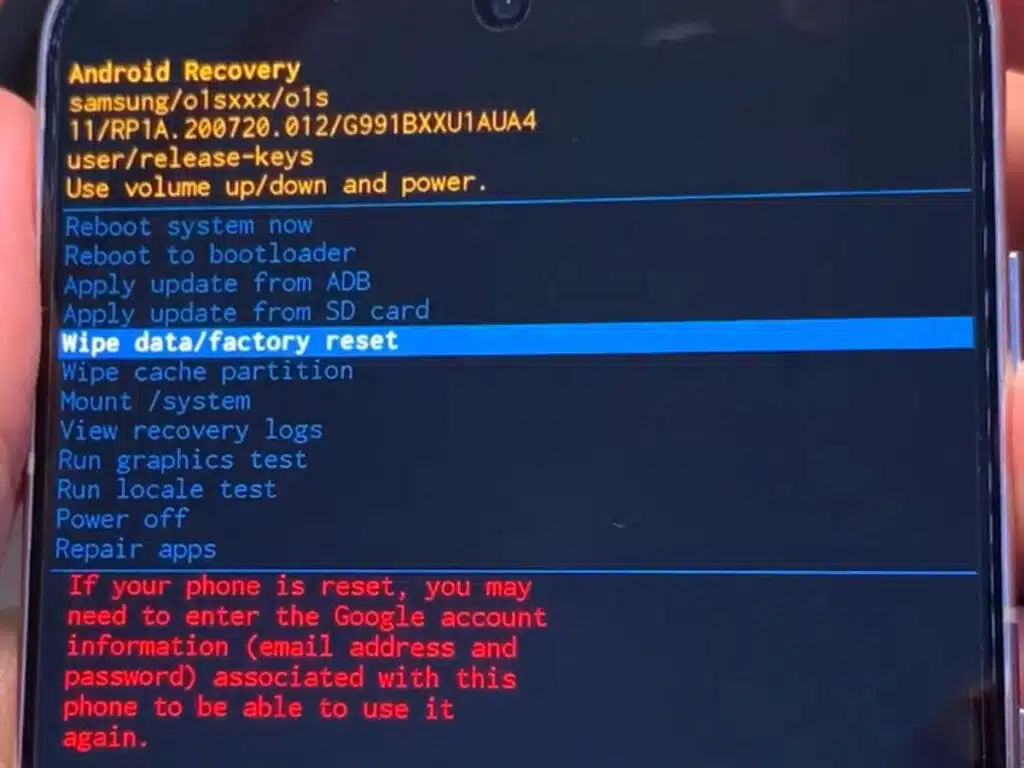
갤럭시 핸드폰 초기화 시 초기화 오류가 발생한다면 갤럭시를 컴퓨터 USB케이블로 연결 한 채 초기화를 진행합니다.
- 전원 끄기 버튼을 눌러 종료합니다.
- 최대 5초간 볼륨 올리기 및 전원 버튼을 누릅니다.
- 디스플레이에 삼성 로고가 나타나면 버튼을 놓습니다.
- Volume(볼륨) 버튼을 사용하여 Wipe data(데이터 삭제)/출고 시 재설정으로 이동합니다.
- Power(전원) 버튼을 클릭하여 옵션을 선택합니다.
- Volume Up(볼륨 위로) 및 Down(아래로) 버튼을 사용하여 아래로 스크롤합니다.
- Reboot System Now
- Reboot To Bootloader
- Apply Update From ADB
- Apply Update From SD Card
- Wipe Data factory Reset <-선택
- Wipe Cache Partition
- Mount / System
- View Recovery Logs
- Run Graghics Test
- Power Off
- Wipe Date / Factory Rese 선택하면 출고 시 데이터 재설정을 선택하고 전원 버튼을 누릅니다.
- 완료되면 전원 버튼을 사용하여 지금 시스템 재부팅을 선택하십시오.
- 시스템 지우기 및 재부팅이 완료되면 전화기가 출고 시 기본값으로 다시 설정됩니다.
- 안내 메시지에 따라 갤럭시s를 다시 설정합니다.
공장초기화를 통해 강제초기화 시에는 도난방지를 위해 갤럭시s22 초기화 후 구글 및 삼성로그인 시 기존에 입력되었던 계정정보로 입력하여 로그인해야 합니다.
그리고 유심 또한 기존정보 그대로 입력해야 하며 새로운 타유심을 입력 시 락이 걸리게 됩니다.

갤럭시S21 초기화를 진행했는데 기존 연락처, 사진, 문자같은 데이타를 복원할수있나요.?
클라우드에 백업을 못해서요.ㅠㅠ
해당데이터를 유심이나 네이버 연락처등을 설치해서 백업하셔도되요 아니연 컴퓨터에연결해서 수동으로 저장해서 복원하셔도됩니다